在Word文档中恢复默认设置的方法有哪些
办公教程导读
收集整理了【在Word文档中恢复默认设置的方法有哪些】办公软件教程,小编现在分享给大家,供广大互联网技能从业者学习和参考。文章包含791字,纯文字阅读大概需要2分钟。
办公教程内容图文
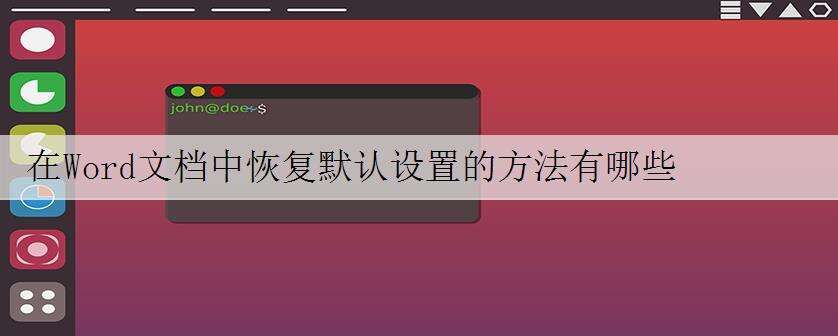
Word恢复默认设置的方法
这三种方法分别为:用 winword 命令、删除 Normal.dotm(或 Normal.dot)模板、覆盖 Normal.dotm 模板,接着就看具体操作。
一、Word恢复默认设置方法一:命令
1、依次选择“开始”菜单 → 运行(或按 Win 徽标 + R,Win 徽标 在左 Ctrl 右边)。
2、输入 winword /a 命令,如图1所示:
图1
3、回车或单击“确定”,即可恢复 Word默认设置。
二、Word恢复默认设置方法二:删除 Normal.dotm(或 Normal.dot)模板
1、依次选择“开始”菜单 → 运行,输入 %appdata%\microsoft\templates,如图2所示:
图2
2、回车后打开“Normal.dotm 模板”所在文件夹,如图3所示:
图3
也可以打开一个文件夹,把 C:\Users\Administrator\AppData\Roaming\microsoft\templates 复制到地址栏回车打开“Normal.dotm 模板”所在文件夹,注意 Administrator 是当前登录系统的用户名。
3、关闭所有 Word 文档,把 Normal.dotm 删除,重新打开 Word,新建一个空白文档,Word 会自动创建一个 Normal.dotm 模板,也就恢复了 Word 默认设置。
三、Word恢复默认设置方法三:覆盖 Normal.dotm(或 Normal.dot)模板
1、按方法二的步骤打开 “Normal.dotm 模板”所在文件夹。
2、从另一台电脑复制跟自己的 Word 版本相同的“Normal.dotm 模板”把自己电脑的“Normal.dotm 模板”覆盖。例如,自己安装的是Word2013,从另一电脑复制 Word2013 的“Normal.dotm 模板”。

